CrashPlan er en kvalitetssikkerhetsdatabladløsning for data
Alle harddisker mislykkes på et eller annet tidspunkt, ogmå du sørge for at den er sikkerhetskopiert. Som en del av en effektiv strategi for sikkerhetskopiering av data, må du ha et alternativ for lagring av skyer på stedet. I dag, som en del av datasikkerhetskopieringsserien, viser jeg deg CrashPlan. Her er hva den har å tilby, og hvordan du bruker den.
Komme i gang med CrashPlan
Først besøker du CrashPlan-siden og laster nedCrashPlan gratis prøveversjon for operativsystemet ditt. CrashPlan er plattform. Det fungerer med Windows 32 og 64-bit versjoner, Linux, OS X og til og med Solaris. CrashPlan tilbyr en rekke tjenester til forskjellige priser. For å finne ut mer, sjekk sammenligningstabellen.

For denne gjennomgangen bruker jeg CrashPlan + Unlimited-tjenesten og gir følgende funksjoner.
- Ubegrenset lagring på nettet
- Sikkerhetskopiering av data i sanntid, flere sikkerhetskopieringssett, Datasikkerhetskopiering på stedet og på stedet, inkrementelle og differensielle sikkerhetskopier.
- Gjenoppretting av nettgjenoppretting
- Garantert gjenoppretting
- 448-biters filkryptering
- Et annonsefri brukergrensesnitt og mye mer ...
Den første sikkerhetskopien av datamaskinen din er gansketidkrevende over nettet - dette er tilfelle med enhver online sikkerhetskopitjeneste. Men Code 42 Software - utviklerne av CrashPlan, vil sende deg en ekstern harddisk mot betaling. Deretter tar du sikkerhetskopi av dataene dine til den eksterne stasjonen, sender dem til selskapet, og de vil gjøre alt tilgjengelig for deg over nettet.
Installer CrashPlan Backup-programvaren. Jeg installerer 64-bitersversjonen av Windows 7. Installasjonen er en lek etter veiviseren.
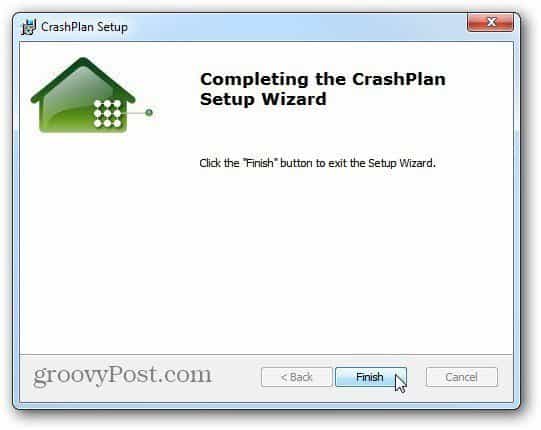
Etter å ha fullført det raske installasjonsprogrammet, starter CrashPlan. Lag først din gratis CrashPlan-konto.
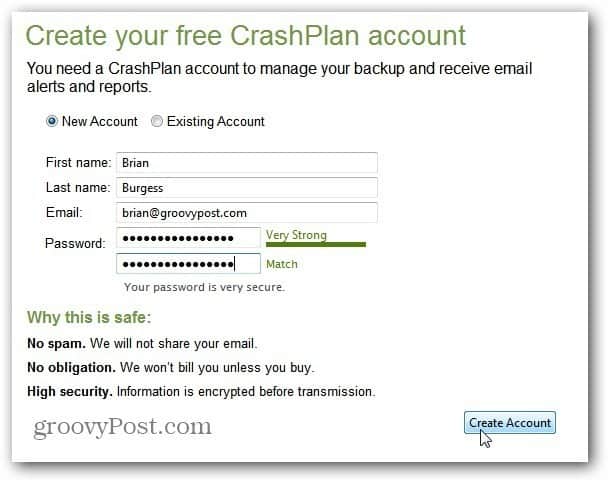
Etter at du har opprettet kontoen din, CrashPlanbegynner umiddelbart å skanne den lokale brukerkontoen. Jeg ble imponert over at det gikk så raskt. Minimalt oppsett, og jeg er allerede på vei til sikker og sikker online lagring.
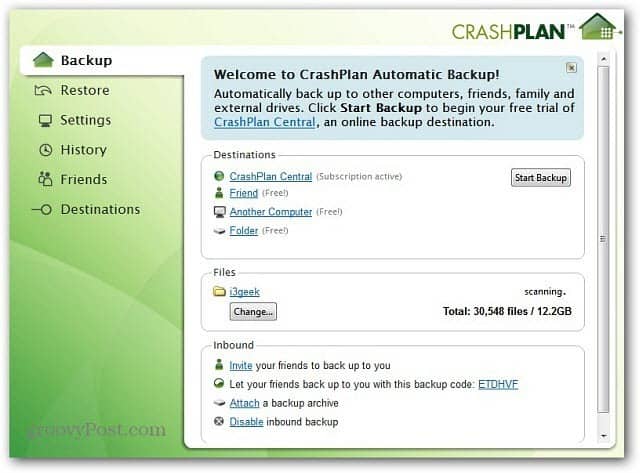
Hvis du vil ha et sett og glemme den tilnærmingen for sikkerhetskopiering av den lokale stasjonen, er det bare å forlate standardinnstillingene. Mens CrashPlan skanner systemet ditt, klikker du på Start sikkerhetskopi.
Jeg liker å ha kontroll over katalogene som blir sikkerhetskopiert. Hvis du er som meg, gjør CrashPlan det også enkelt. Klikk Endre under Filer.
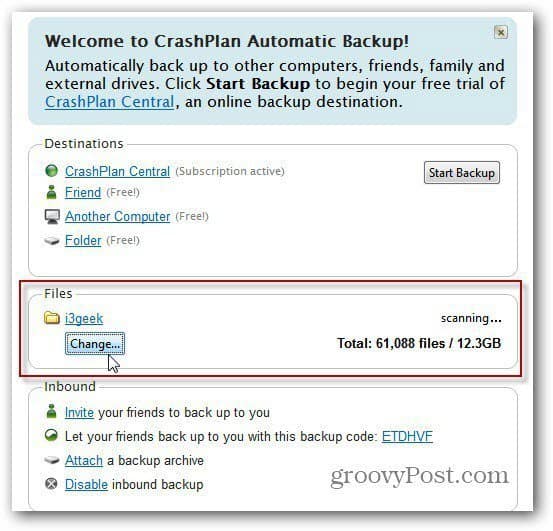
Nå kan du navigere til katalogene du ønskerå bli sikkerhetskopiert ved å sjekke mappene du ønsker. En av de vakreste funksjonene CrashPlan tilbyr, som andre tjenester ikke gjør, er at den lar deg sikkerhetskopiere tilkoblede eksterne stasjoner.
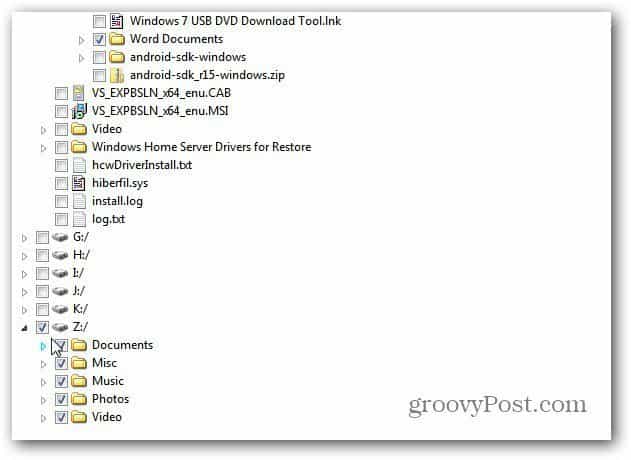
En annen kul ting å vurdere er å sette oppflere destinasjoner. Dette lar deg legge til andre destinasjoner som vennens datamaskindata, andre datamaskiner i nettverket ditt, eksterne stasjoner og sikkerhetskopiering online til CrashPlan Central.
For å sikkerhetskopiere en venns data til CrashPlan, send dem en e-post med koden din. De må også laste ned CrashPlan, og deretter angi koden du sender.
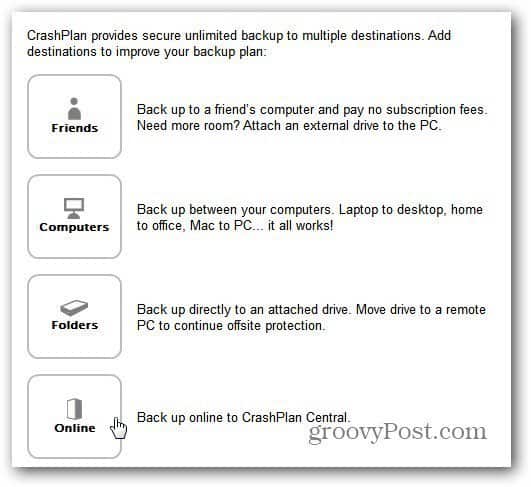
Jeg sendte 8 GB data til CrashPlan, og det tokomtrent en dag å laste opp. Jeg stoppet imidlertid sikkerhetskopien i løpet av helgen for å få gjort andre ting. Som for øvrig er en utmerket funksjon? Den lar deg sette en sikkerhetskopiering på pause, og når du fortsetter, fortsetter den der den slapp.
Du kan gjøre dette fra CrashPlan oppgavelinjeikonet og velge Hvilemodus.
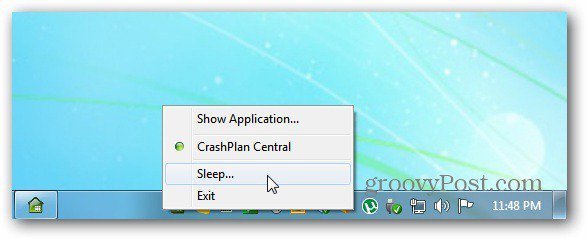
Her ser du hvor backupen min erstarte den for to dager siden, og pause den med jevne mellomrom under prosessen hele helgen. Akkurat som med andre online sikkerhetskopieringstjenester, tar den første sikkerhetskopien lengst tid.
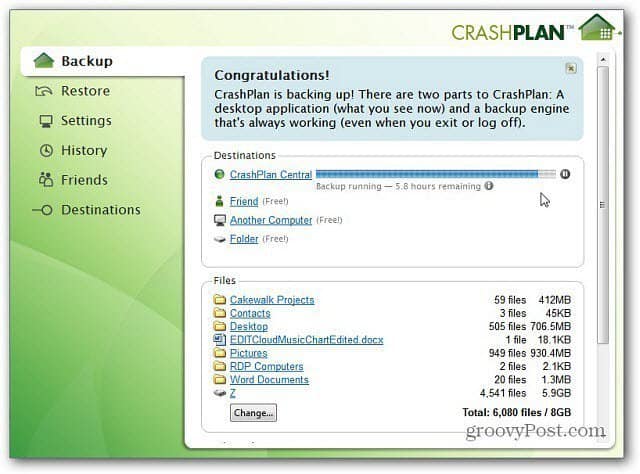
CrashPlan tilbyr også gratis mobilapper for iOS,Android og Windows Phone. Dette gir deg tilgang til alle viktige filer du er på farten, og muligheten til å dele dem - noe som gjør det til mer enn bare en sikkerhetskopitjeneste.
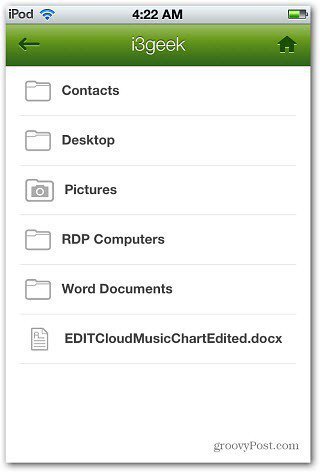
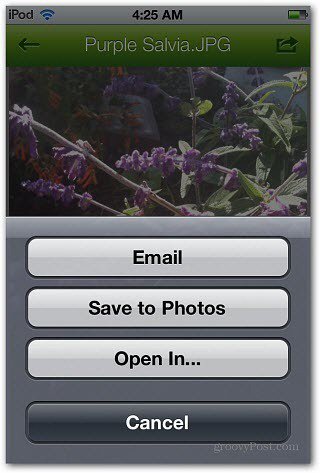
Mens CrashPlan-appen på en iPhone eller iPod touch gir noe brukervennlighet, hvis du vil lese dokumentene dine, fungerer den mye bedre på iPad.
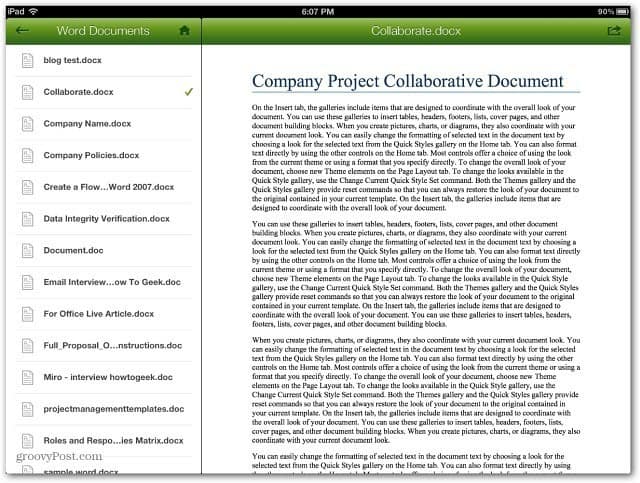
Det finnes også versjoner av mobilappen for Windows Phone og Android. Du har tilgang til viktige data praktisk talt hvor som helst på noen forskjellige mobilplattformer.
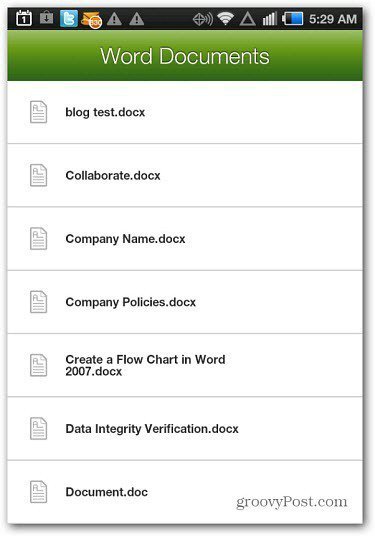
Konklusjon
Totalt sett har jeg vært fornøyd med CrashPlan ogen mengde funksjoner den tilbyr. Jeg må innrømme at jeg har vært karbonittbruker de siste to årene. Men CrashPlans evne til å sikkerhetskopiere eksterne stasjoner er min favorittfunksjon. Jeg ble solgt på denne funksjonen alene. Jeg trenger ikke lenger å omgå Carbonites eksterne sikkerhetskopieringsbegrensning for stasjoner med SyncToy. Med alle de ekstra funksjonene og solid kryptering, gir CrashPlan, til samme pris - bryteren.
Klikk her for å laste ned en gratis prøveversjon av Crashplan.










Legg igjen en kommentar